
1. 엑셀 시트 같은 파일에서 복사하기 (수동)
엑셀 시트 복사가 필요할 때가 있습니다. 원본 시트는 안전하게 보관하고 새로운걸 하나 복사해서 이것저것 수정할 때 좋더라고요~ 엑셀 파일을 복사해 놓는 것보다 시트 복사는 더 쉽기 때문에 배워두시면 여러모로 유용할 것입니다. 자 그럼 수동으로 엑셀 시트 복사를 해보겠습니다.

▲ 위와같이 A.xlsx 파일이 있다고 치면 위 이미지에서 보는 것과 같이 A-1 이라는 한 개의 시트가 있습니다.
이 시트를 복사할수가 있습니다.

▲ A-1 시트 이름에 마우스 우측을 클릭하면 위와 같이 나옵니다 "이동/복사"라는 메뉴를 클릭하세요~

▲ 그러면 위와같은 화면이 나올 텐데요. 복사본 만들기에 체크한 다음 확인 버튼을 눌러보세요.

▲ 위와같이 시트가 복사되어서 A-1(2) 라는 시트가 하나 더 생성이 되었습니다.
2. 엑셀 시트 다른 파일로 복사하기 (수동)
간혹 다른 파일에 들어 있는 시트를 현재 사용하고 있는 엑셀로 복사하고 싶을 때가 있습니다. 가끔가다가 한 번씩 필요한 경우 매크로 이런 거 사용하는 것보다 수동으로 복사하는 게 더 편하죠~ 알아두시면 유용합니다. 바로 배워보도록 하겠습니다.

▲ 자 이젠 두개의 파일이 있습니다. A.xlsx 파일과 B.xlsx 파일이있습니다. B.xlsx 파일의 "B-1"시트를 A.xlsx 파일로 복사해보겠습니다.

▲ B.xlsx 파일의 "B-1"시트 이름에 마우스 우클릭한 후 "이동/복사"를 클릭하세요.

▲ 대상 통합 문서에서 단추를 클릭해서 A.xlsx 로 선택한 후 "복사본 만들기" 체크하세요

▲ 그다음 확인버튼을 누르시면 됩니다.

▲ A.xlsx 파일을 확인해보시면 B-1 이라는 시트가 복사된 것을 확인하실 수가 있습니다.
3. 엑셀시트 합치기 매크로 이용하기
여러 파일에 있는 엑셀 시트들을 한 개의 파일로 모으고 싶을 때가 있습니다. 파일이 많다면 하나 한 수동으로 하기에는 작업 능률이 오르지가 않아 비효율적이죠~ 이럴 때는 매크로를 이용해서 편하고 빠르게 작업하세요~ ^^

▲ 위와같은 두 개의 파일이 있습니다. A.xlsx 파일에는 "A-1" 시트와 "A-2" 시트가 있으며 B.xlsx 파일에는 "B-1" 시트와 "B-2" 시트가 있습니다. 두 개의 파일에 있는 모든 시트를 한 곳으로 모아보겠습니다. 총네 개의 시트가 만들어져야겠죠~
▲ 위 엑셀 시트 합치기 파일을 다운로드해서 압축을 푼 다음 엑셀_시트_합치기.xlsx 파일을 실행해보세요.

▲ "엑셀 파일 시트 합치기" 버튼이 보입니다. 클릭해주세요~

▲ 압축푼 폴더로 가보시면 A.xlsx 파일과 B.xlsx 파일이 보일 것입니다. 제가 테스트용으로 만들어 놓은 것입니다.두 개 파일 모두 선택한 후 열기 버튼을 눌러주세요.

▲ "2개의 파일에서 4개의 시트 복사 완료"라는 메시지가 뜹니다. 확인 버튼을 눌러주세요. 실제로 시트가 복사된 것을 확인하실 수가 있습니다. 이처럼 매크로를 이용하면 매우 편리하게 시트를 합칠 수가 있습니다. 이번에 테스트한 것은 총 4개의 시트를 합치는 거라 수동으로 해도 별 상관이 없지만 이런 시트가 10개가 넘어간다면 상당한 노가다가 되겠죠~ 이렇게 매크로를 이용하시면 순식간에 시트를 합칠 수가 있으니 작업 능률을 올릴수가 있습니다.
4. 엑셀 파일 한시트에 통합하기 (프로그램)
▲ 이번에는 비슷한 내용의 파일들이 여러 개 있다고 했을 때 한 개의 파일로 합치는 방법을 알려드리겠습니다. 이것은 매크로가 아니라 프로그램을 이용한 방법입니다. 매크로도 있기는 하지만 저는 프로그램이 사용하기 더 쉬운 것 같아서 프로그램을 이용합니다.
엑셀 파일 합치기
여러 개의 엑셀 파일을 하나로 만드는 프로그램
software.naver.com
▲ 위 사이트에 가시면 다운로드 하실수가 있습니다. 혹시나 링크가 깨졌다면 아래를 클릭하셔서 다운로드 하세요.이 프로그램은 네이버 자료실에 올라가 있는 ever auto 라는 프로그램입니다. 개인/기업 모두 사용할 수 있는 완전 무료 프로그램이라서 누구든지 무료로 이용 가능합니다. 이 프로그램은 설치하지않고 바로 실행해서 사용 가능하며 지원 가능한 확장자는 xls, xlsx, csv 이렇게 세 가지입니다.

▲ 실행하시면 위와 같은 화면이 반길 것입니다. 위 프로그램으로 엑셀 파일이나 폴더를 드래그해주시면 됩니다.

▲ 위와 같은 A.xlsx 파일이 있습니다.

▲ 그리고 위와같은 B.xlsx 파일이 있습니다. 두 가지를 이 프로그램으로 합쳐보겠습니다.
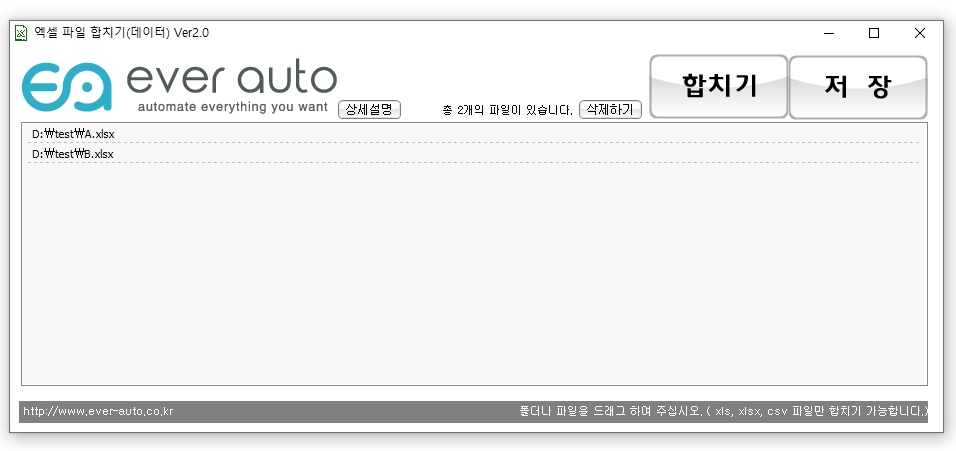
▲ 두가지 파일을 드래그해서 프로그램에 갖다 놓은 후 합치기 버튼을 클릭했습니다.

▲ CSV 파일로 저장하라고 창이 하나 뜨네요~ 저는 1.CVS 파일로 저장했습니다.

▲ 그리고 저장한 파일을 열어보았습니다. 짠~ 위와 같이 데이터가 합쳐져 있네요~ 간단히 임의로 만들어서 얼마 안 되는 데이터라서 수동으로 하는 게 더 빠를 수도 있겠지만 만약 데이터가 엄청나게 많이 있고 파일 수도 정말 많다면 완전 노가다가 되겠죠~ 이 프로그램을 이용하면 엄청 빠르고 편리하게 파일을 합칠 수가 있습니다. 다만 알아두셔야 할 점은 서식은 지워진 상태로 합쳐진다는 사실입니다.
이렇게 해서 엑셀 파일 여러 개를 합치는 방법에 대해 알아보았습니다. 이 외에도 엑셀 파일 합치기, 엑셀 시트 합치기 방법은 정말 다양하게 있지만 지금 소개한 방법으로 아마 대부분은 해결이 가능하지 않을까 생각해봅니다. 다음에는 더욱 유용한 정보로 찾아올 것을 약속드리며 이번 포스팅을 마치겠습니다~ 모두 행복하세요~ ^^
'정보나라' 카테고리의 다른 글
| 적대적 m&a 사례 / 정의 / 판결 / 방어전략 (0) | 2021.01.16 |
|---|---|
| 출근부 양식 다운로드 / 근무일지 출석부 엑셀 파일 (0) | 2021.01.15 |
| 파워포인트 스포이트 / ppt 글자 , 색 추출 방법 (0) | 2021.01.11 |
| 구글 드라이브 용량 가격 / 문서 파일 공유 사용방법 (0) | 2021.01.10 |
| 군무원 채용일정 / 시험제도/ 과목 / 가산 자격증 (0) | 2021.01.10 |










댓글